- מְחַבֵּר Jason Gerald [email protected].
- Public 2024-01-15 08:15.
- שונה לאחרונה 2025-01-23 12:19.
WikiHow זה מלמד אותך כיצד להשתמש בשטח הנותר בכונן SSD (Solid State Drive) כ- RAM וירטואלי במחשב Windows. אם יש לך מחשב Mac המשתמש בכונן SSD פנימי, macOS ינהל באופן אוטומטי את הזיכרון הווירטואלי שלו.
שלב
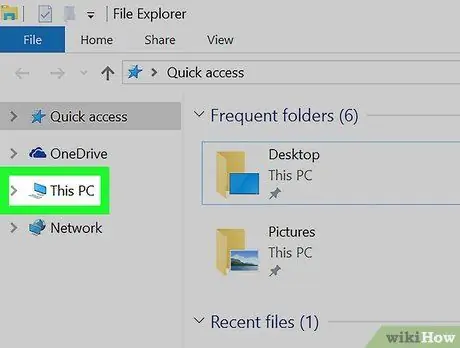
שלב 1. לחץ לחיצה ימנית על מחשב זה
סמל זה בצורת מחשב נמצא על שולחן העבודה של מחשב Windows. זה יביא תפריט.
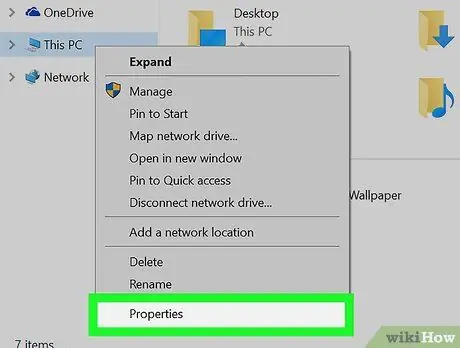
שלב 2. לחץ על מאפיינים
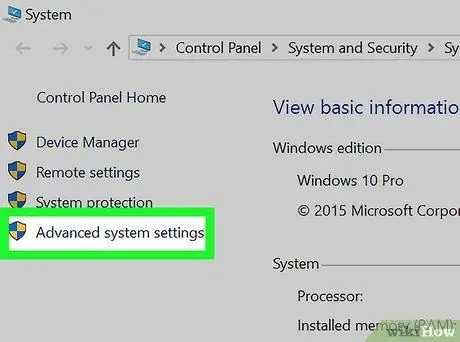
שלב 3. לחץ על הגדרות מערכת מתקדמות בחלונית השמאלית
תיבת הדו -שיח מאפייני מערכת תיפתח.
הקלד את סיסמת מנהל המערכת כאשר תתבקש
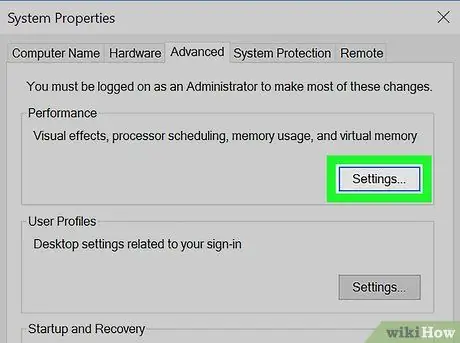
שלב 4. לחץ על הגדרות בכותרת "ביצועים"
זהו כפתור ה"הגדרות "הראשון בכרטיסייה" מתקדם ". תוצג רשימה של אפשרויות ביצוע.
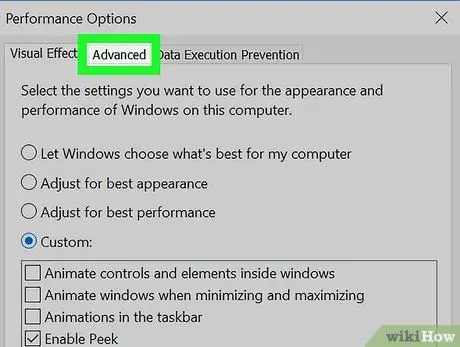
שלב 5. לחץ על מתקדם
כרטיסייה זו נמצאת במקום השני בחלון.
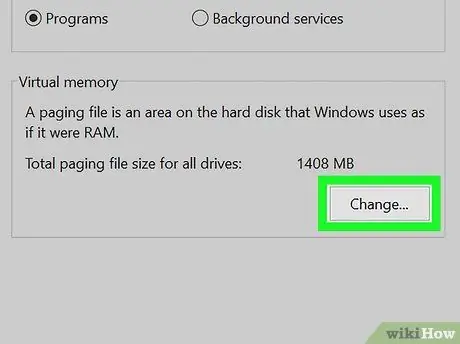
שלב 6. לחץ על שנה…
אפשרות זו נמצאת תחת הכותרת "זיכרון וירטואלי". תיבת הדו -שיח זיכרון וירטואלי תיפתח, שניתן להשתמש בה כדי להגדיר את שטח הדיסק שברצונך להשתמש בו כ- RAM.
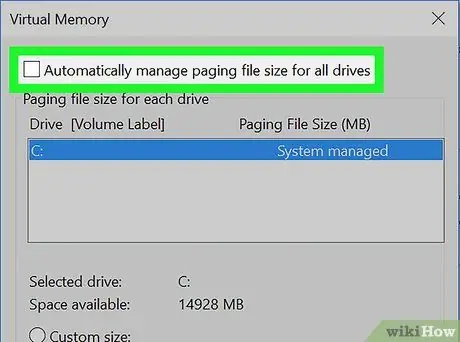
שלב 7. בטל את הסימון "נהל אוטומטית את גודל קובץ ההחלפה עבור כל הכוננים"
כעת תוכל לערוך אפשרות זו.
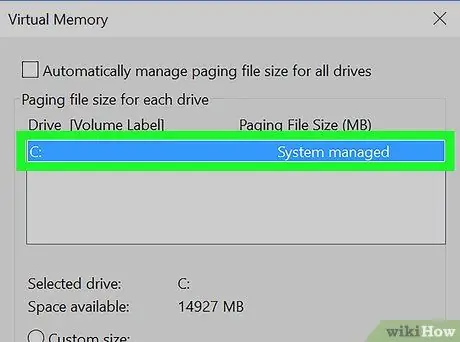
שלב 8. לחץ על כונן ה- SSD של המחשב
פעולה זו תבחר את הכונן הזה כמיקום עבור קובץ ההחלפה (זיכרון וירטואלי).
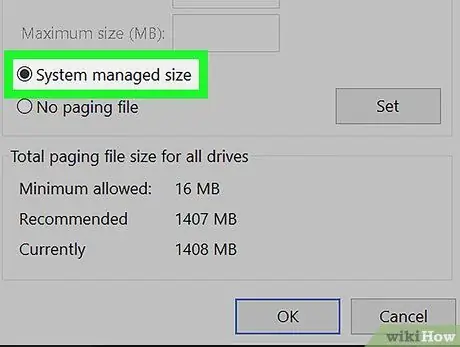
שלב 9. בחר גודל מנוהל מערכת
אם אתה מקבל הודעה לגבי כמה דרוש RAM וירטואלי, בחר גודל מותאם אישית, ולאחר מכן הזן את גדלי ה- RAM הווירטואליים המינימליים והמקסימליים ברווחים המסופקים.
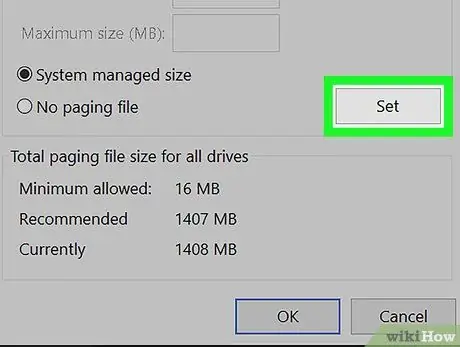
שלב 10. לחץ על הגדר
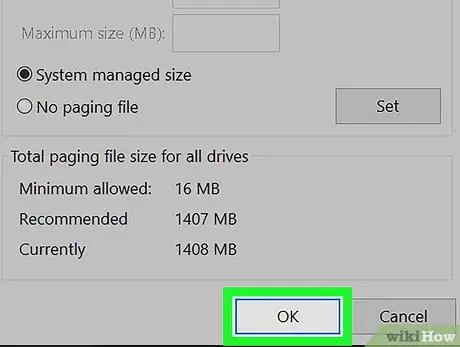
שלב 11. לחץ על אישור
פעולה זו תביא הודעה המבקשת ממך להפעיל מחדש את המחשב כדי שהשינויים ייכנסו לתוקף.
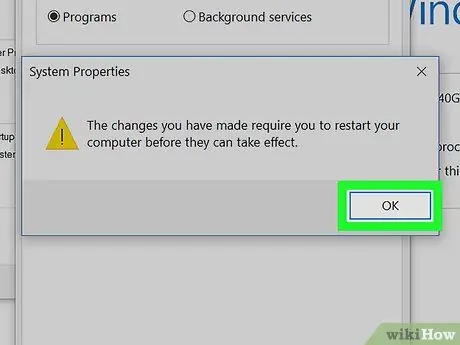
שלב 12. לחץ על אישור
המחשב יכבה ויופעל מחדש. כאשר הוא יופעל מחדש, המחשב ישתמש בחלק מכונן ה- SSD כ- RAM וירטואלי. זה יאיץ את ביצועי המחשב.






